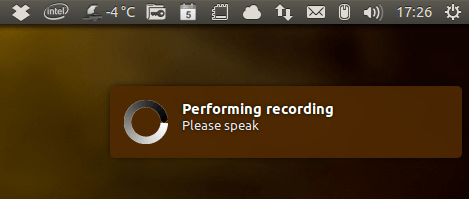Já imaginou usar seu Ubuntu apenas falando? Pois isso já é possível com a ferramenta de reconhecimento de voz Google2Ubuntu. Para ter ela em seu sistema, veja aqui como instalar, configurar e usar.
Google2Ubuntu é uma ferramenta que permite que você controle seu computador usando comandos de voz por meio da API de reconhecimento de voz do Google. O projeto não é novo, mas ele não era atualizado há cerca de dois anos, até recentemente, quando seu criador adicionou algumas novas funcionalidades.
Atualmente, o Google2Ubuntu vem com as seguintes características:
- Disponível com suporte a Inglês, francês, alemão, espanhol, chinês tradicional, Português (BR e PT) e italiano;
- Os comandos internos podem lhe informar o tempo atual, o nível de bateria ou ler um texto selecionado pelo cursor;
- Os comandos externos podem ser usados fazer ações de janelas (fechar, ocultar, alternar), abrir vários aplicativos (navegador, terminais, gerenciador de arquivos, pastas específicas abertas, tais como música, imagens ou documentos), cortar, copiar, colar;
- 4 módulos externos estão disponíveis, que permitem que você faça buscas no Google, Wikipedia ou Youtube. Você pode usar para pode obter o tempo atual ou descobrir o significado de uma palavra;
Modo de ditado (você fala e ele escreve); - Os comandos são personalizáveis para que você possa alterá-los ou adicionar seus próprios comandos personalizados.
É importante lembrar que, como o Google2Ubuntu usa a API de reconhecimento de voz do Google, ele precisa de uma conexão de Internet. Infelizmente, a API de reconhecimento de voz do Google não gosta de acentos por isso, se você não fala Inglês ou Francês nativamente, esta ferramenta irá falhar às vezes.
Conheça melhor a ferramenta de reconhecimento de voz Google2Ubuntu
Para saber mais sobre o programa, clique nesse link.
Para ver o funcionamento do Google2Ubuntu, assista o vídeo abaixo. O vídeo está em francês, mas deve ser o suficiente para ter uma ideia sobre do que esta aplicação pode fazer.
http://www.youtube.com/watch?v=vkuX4tqaLFU
Veja como instalar a ferramenta de reconhecimento de voz Google2Ubuntu no Ubuntu e derivados
Para instalar a ferramenta de reconhecimento de voz Google2Ubuntu no Ubuntu e derivados, faça o seguinte:
Passo 1. Abra um terminal (Usando o Dash ou pressionando as teclas CTRL+ALT+T);
Passo 2. Se ainda não tiver, adicione o repositório do aplicativo com o seguinte comando:
sudo add-apt-repository ppa:benoitfra/google2ubuntuPasso 3. Atualize o Apt digitando o comando:
sudo apt-get updatePasso 4. Para instalar o programa com AppIndicator, use este comando:
sudo apt-get install btsync-guiPasso 5. Para instalar o programa sem AppIndicator, use este comando:
sudo apt-get install google2ubuntuComo configurar e usar a ferramenta de reconhecimento de voz Google2Ubuntu
Uma vez instalado, você precisa configurar um atalho de teclado para acionar a ferramenta de reconhecimento de voz Google2Ubuntu no Ubuntu, para isso, faça o seguinte:
Passo 1. Abra as “Configurações do sistema”, clicando no ícone dela no lançado do Ubuntu;
Passo 2. Em “Configurações do sistema”, clique na opção “Teclado”;
Passo 3. Na janela “Teclado”, clique na aba “Atalhos de teclado”;
Passo 4. Clique “Atalhos personalizados” à esquerda, depois clique no botão “+”. Na tela que aparece, coloque “Google2Ubuntu” (sem as aspas) no campo “Nome” e “/ usr/share/google2ubuntu/google2ubuntu.py” (também sem as aspas), no campo comando. Em seguida clique no botão “Aplicar”;
Passo 5. Quando voltar a tela “Atalhos personalizados”, clique no nome “Desativado” que estará depois do nome do atalho (no caso “Google2Ubuntu”). Em seguida, pressione uma tecla para atribuir um atalho de teclado (eu usei F7 em meu teste);
Pronto. Agora, quando você quiser acionar o sistema de reconhecimento de voz Google2Ubuntu, pressione o atalho de teclado que você configurou. Ao pressionar o atalho de teclado, um som, bem como uma notificação avisará quando você pode falar. Em seguida, fale o comando desejado. Você pode descobrir mais sobre o que os comandos que você pode usar com Google2Ubuntu, visitando página do programa.
Via WebUpd8
O que está sendo falado no blog hoje
- Ferramenta de modelagem 3D: Como instalar o Blender no Ubuntu e derivados
- Reconhecimento de voz no Linux utilizando Google Speech API: Google2Ubuntu